النتائج 1 إلى 15 من 25
- 14-07-2011, 01:56 AM #1
 بمناسبة تخرجي الحل النهائي لمشاكل برمجة الاكسبريتات مع Forex Generator
بمناسبة تخرجي الحل النهائي لمشاكل برمجة الاكسبريتات مع Forex Generator

الحمد لله الذي و فقني لإنهاء دراستي والتخرج من كلية العلوم التجارية






وبهذه المناسبة اتقدم لكم بشرح البرنامج المميز Forex Generator والذي بواسطته ان شاء الله نتخلص من جميع العواقب التي تواجهنا في برمجة الإكسبريتات
والبداية برابط تحميل اخر اصدارمن البرنامج
http://www.4shared.com/folder/p7fH3qvm/_online.html
- 14-07-2011, 02:01 AM #2

مبروووك اخى على التخرج ومتابع معاك بس هى كلية علوم ولا كلية تجاره
- 14-07-2011, 02:09 AM #3

الدرس الأول
الغرض
تم تصميم مولدات الفوركس لمساعدتك في إنشاء المستشارين الخبراء الفوركس، مؤشرات ومخطوطات مخصص لمنصة ميتاتريدر ™.
يمكنك اختبار أفكارك دون الحاجة إلى البرمجة. ولدت مستشار الخبراء ، يمكن للمؤشرات المخصصة والمساعدة في البرامج النصية أو التداول
التجارة في النمط الآلي.
رسم تخطيطي يستند واجهة يوفر مرونة لا تصدق. فإنه يسمح لك بخلق تجارة الاجهزة المعقدة. لا بل أن تطغى عليها
كل الاحتمالات. تبدأ دائما صغيرة. أولا إنشاء رسم تخطيطي بسيط هو أن ينفذ أوامر فقط. بمجرد الحصول على عمل -- بناء على ذلك.
بدء رسم تخطيطي مع كتل أساسية قليلة. ثم تولد مستشار خبير أو البرامج النصية. اختبار تأكد من انها تعمل بالطريقة التي تتوقعها.
إضافة قليل من أكثر القطع. اختبار مرة أخرى. تكرار.
متطلبات
الحد الأدنى من المتطلبات
برامج ويندوز 7 2000/XP/Vista/Server 2003/Windows.
جهاز بنتيوم بقوة 1GHz RAM 256Mbt.
أذونات استخدام "تشغيل كمسؤول" إذا كنت لا مسؤول على هذا الكمبيوتر
البرنامج الرئيسي
قبل البدء في الرسم التخطيطي الخاص بك أولا للتأكد من دخول المجمع واختيار نسخة طن متري باستخدام خيارات الشاشة.
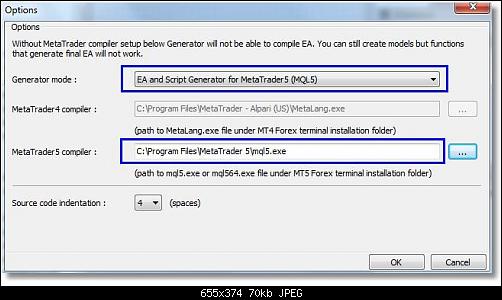
وتؤيد كل من النقد الاجنبى للمولدات ومحطات MT5 MT4. اعتمادا على ما هو إصدار محطة اخترت ستحصل
تختلف مجموعة من اللبنات. ولذلك يمكن أن المخططات التي تقوم بإنشائها لMT4 لا تنتج البرمجية التي سوف تعمل تحت MT5.
إذا لم يكن الإعداد سوف مولد المترجم لن تكون قادرة على خلق مستشار الخبراء، مؤشرات مخصص أو السيناريو لك.
........يتبع
- 14-07-2011, 02:12 AM #4
- 14-07-2011, 02:21 AM #5

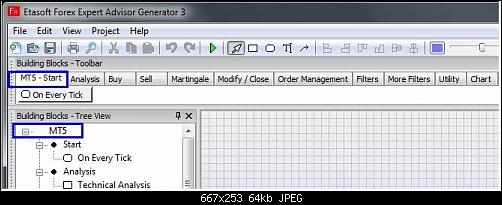
يشار إلى المحطة المستهدفة على الشاشة الرئيسية.
جزءا أساسيا من هذا البرنامج هو رسم تخطيطي التي تساعدك على الإعداد مستشار الخبراء وتوليد ملف النهائي EA المترجمة.
1. الجزء العلوي يسمح لك لإسقاط كتل بناء على المخطط الرئيسي ل.
2. الجزء المركزي تحتوي على الرسم التخطيطي.
3. الجزء الأيمن يحتوي على خصائص وصفا موجزا للكتلة المختارة.
4. الجزء السفلي يحتوي على النتائج لEA إنشاؤه. الطبعة المهنية كما يظهر في إنشاء التعليمات البرمجية المصدر "رمز المصدر"
التبويب.
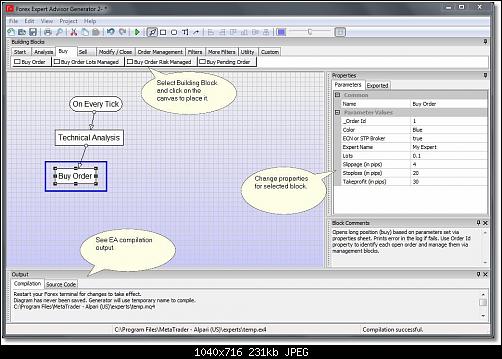
الشاشة الرئيسية برنامج يحتوي على معظم المعلومات التي تحتاجها لإعداد EA.
......يتبع
- 14-07-2011, 02:21 AM #6

مبروك على التخرج
وجزاك الله خير على البرنامج
- 14-07-2011, 02:36 AM #7

مبروك على النجاح اخى
ومنتظر ومتابع معك هذا الموضوع
وان شاء الله ستجدنى من اوائل الناس معك لانى مهتم بهذا الموضوع واريد تعلم هذه اللغه ولكن فيها بعض الصعوبه عندى على الاقل الى حد الان
متابع معك
تقبل ودى
- 14-07-2011, 02:39 AM #8

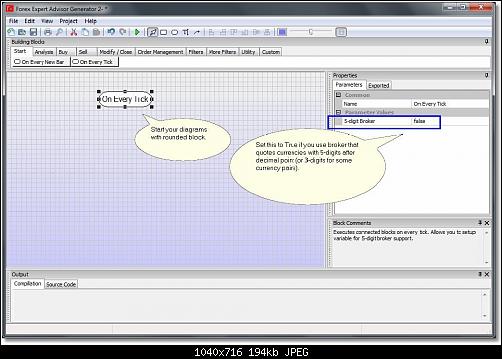
جميع المخططات تبنون أن تبدأ مع كتلة مدورة. وبدءا من ذلك EA مولدات تنتج إخراج ملف EA. جميع الكتل الأخرى
اتصال من أسفل كتلة مدورة. كتلة تقريب هي الوظيفة الأولى التي ستبدأ مستشار الخبراء تشغيله مرة واحدة في الفوركس
المحطة الطرفية.
تعيين الخاصية "5 أرقام وسيط" إلى True إذا كنت تستخدم وسيط أن يقتبس عملة في الأرقام - 5 بعد الفاصلة العشرية.
نحن ننصح باستخدام "كل يوم القراد" كتلة في جميع الاجهزة تقريبا. وهذا أمر مهم إذا كنت الوصول إلى القيم الحالية في شريط
كتل الخاص في الأسفل. "على كل شريط جديد" أو "مرة واحدة لكل المحامين" ينفذ الكتل الأخرى لأنها مرتبطة فقط عندما يبدأ شريط جديد
يتشكل في الرسم البياني ، وبالتالي ليس شريط الحالية (مع شريط مؤشر 0) شكلت بالكامل بعد.
ذات مرة كنت قد اعتقلت المجموعة على الكتل الأخرى انخفاض الرسم أسفله وربطها باستخدام خط من شريط الأدوات. يمكنك
رسم خط باتباع الخطوات التالية :
1. حدد أداة الخط.
2. حدد أداة مدورة.
3. انقر فوق الزر الأيسر للفأرة.
4. حرك مؤشر الماوس فوق كتلة الثاني.
5. انقر على الكتلة الثانية من الضغط على زر الماوس الأيسر.
هذا يجب رسم خط مع سهم يشير كتلة من تقريب وصولا الى كتلة الثاني.
هناك بعض المفاتيح المختصرة المفيدة :
1. يمكنك حذف الكائن من الرسم التخطيطي ببساطة بالضغط على "حذف" مفتاح على لوحة المفاتيح.
2. EA توليد باستخدام "F7" مفتاح.
3. إنشاء البرنامج النصي باستخدام "F5" مفتاح.
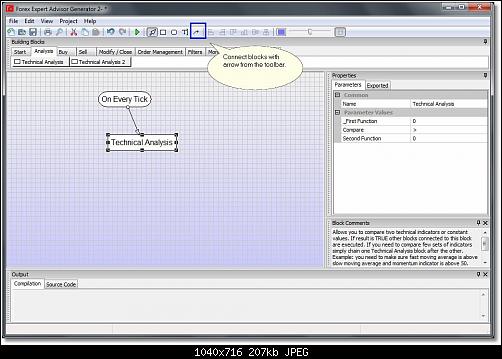
استخدام السهام لربط كتل البناء.
.......يتبع غدا ان شاء الله
- 14-07-2011, 03:09 AM #9

متابع
الى الامام
- 14-07-2011, 10:27 AM #10
 واحدة من أهم لبنات البناء لبنة التحليل الفني. فإنه يسمح لك مقارنة بين المؤشرات والخانات أو ثابت
واحدة من أهم لبنات البناء لبنة التحليل الفني. فإنه يسمح لك مقارنة بين المؤشرات والخانات أو ثابت
القيم. يمكنك إعداد كتلة التحليل الفني باستخدام خصائص "_First الفعل" و "الفعل الثاني" في ورقة الممتلكات. مرة
النقر على أي من هذه الخصائص زر صغير مع ثلاث نقاط سوف تظهر في ركن من أركان الميدان. تضغط عليه مرة واحدة ، يطفو على السطح
وسوف تسمح لك نافذة الإعداد التعبير.
يمكنك المقارنة بين المتوسطات المتحركة أو مقارنة مع القيمة الحالية بار بار القيمة السابقة الختام ، الخ
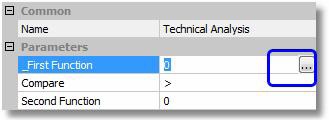
استخدام "..." زر الإعداد الفني التعبير بلوك.
نصيحة : بدلا من استخدام "..." زر يمكنك أيضا تحرير الخاصية يدويا وأدخل الدالة مؤشر أو التعبير من جهة أخرى. فمن
غير مستحسن إلا إذا كنت تعرف MQL وبعض المعارف البرمجة.
وبمجرد الانتهاء من الإعداد الفني التحليل إرفاق كتلة الكتل الأخرى لذلك.
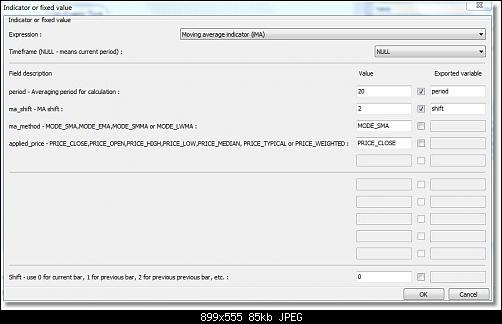
يمكنك إعداد المؤشرات الفنية المختلفة باستخدام هذه الشاشة. في هذا المثال نحن نستخدم مؤشر متوسط التحرك الذي يأتي
مع المحطة. يمكنك تسمية المتغيرات المصدرة وأنها سوف تظهر في قائمة المدخلات المعلمات عندما يستخدم في EA
المحطة الطرفية.
المهم : كل شيء تقريبا تدخلها في مولد لحالة الأحرف. حتى MODE_SMA ليس هو نفسه كما mode_sma و
PRICE_CLOSE ليس هو نفسه كما price_close. إذا قمت بإجراء هذا الخطأ قد تبدو صغيرة ، لن العمل ، وكنت على الارجح
الحصول على عدد من الأخطاء التجميع.
القيود المفروضة على تصدير المتغيرات :
1. اسم المتغير يمكن أن يتم تصديرها تبدأ مع عدد ويجب أن تحتوي على أحرف وأرقام فقط.
2. لا يسمح أكثر الرموز الخاصة (ما عدا "_" تسطير) في اسم متغير تصديرها.
3. اسم المتغير يجب أن يكون فريدا ضمن تصدير مستشار الخبراء. وبعبارة أخرى ، لا يمكن أن يكون اسمه متغيرين
"الفترة" ، ولكن هل يمكن أن يكون متغير واحد اسمه "period1" وآخر يدعى "period2".
4. لا يمكن MQ4/MQ5 الكلمات المحجوزة تستخدم كأسماء متغير. مثل "المزدوج" أو "السلسلة" أو "كثافة".
5. تجنب استخدام الحروف لهجة (غير الإنكليزية الحروف).
كما ترون ، والقيود المفروضة على قائمة أسماء المتغيرات طويلة نوعا ما. واحد طريقة سهلة لتجنب بعض المشاكل هو استخدام 2-3
بادئة الرسالة لأسماء الخاص متغير. بادئة myPeriod ، myShift ، myMethod ، الخ هنا "بي" وتستخدم لتشكيل أسماء فريدة : مثال
التي لا تتعارض مع القواعد المذكورة أعلاه. بدلا من "بلادي" يمكنك استخدام الحروف الأولى من الاسم الأول والأخير كما البادئة.
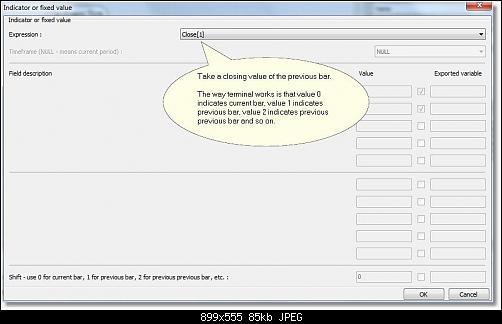
يمكنك أيضا الوصول إلى قيم الحالية وعدد الأشرطة السابقة ، ومقارنتها مع القيم من الحانات الأخرى أو مؤشر
القيم
.....يتبع
- 14-07-2011, 10:33 AM #11

مبروك على التخرج
- 14-07-2011, 01:47 PM #12

الف مبروك و بارك الله فيك على الشرح الجميل و بانتظار تكملة البحث
- 14-07-2011, 02:50 PM #13

متابع معك استاذى الكريم
ومنتظر مزيد من الشرح
- 14-07-2011, 02:56 PM #14

مش فاهم اى حاجة خاااااااااااااااااااااااااااااالص
- 14-07-2011, 03:38 PM #15

مبروك على التخرج
متابعين معاك



 الأكثر زيارة
الأكثر زيارة

 رد مع اقتباس
رد مع اقتباس